Jak skorygować rybie oko (zniekształcenie obiektywu) z materiału GoPro [2022]
Jedną z najpopularniejszych cech urządzeń GoPro jest ich szerokokątny wygląd, który pomaga w generowaniu obrazów z dużym polem widzenia. Jednak w niektórych sytuacjach efekt „rybiego oka” jest naprawdę silnym zakłóceniem dla obrazów/filmów, ponieważ linie proste ulegają wygięciu, a klatki z centralnej lokalizacji stają się zbyt duże. Bez względu na to, czy nagrywasz filmy, czy pracujesz ze zdjęciami, możliwe jest usunięcie zniekształcenia rybiego oka. Poniższy artykuł zawiera szczegółowe informacje na temat procesu usuwania zniekształcenia rybiego oka.
Jak usunąć rybie oko z materiału GoPro?
Sekcja 1: Włącz tryb Linear FOV
Co to jest tryb liniowy FOV?
GoPro Hero5 Czarny jest rozwijany z różnymi najnowszymi trybami fotografowania, a tryb Linear FOV jest jednym z nich. Jeśli przełączysz się na ten tryb podczas robienia zdjęć, sam aparat zapewnia korekcję na poziomie oprogramowania w celu zniekształcenia rybiego oka. Po usunięciu zniekształcenia obiektywu obrazy są zapisywane bezpośrednio na karcie pamięci.
Wady:
- Tryb Linear FOV nie działa ze wszystkimi szybkościami klatek i rozmiarami filmów. Działa tylko z 2.7k, 1080p i niższymi.
- Funkcji Linear FOV można używać w trybie zdjęć poklatkowych, ale nie jest ona dostępna w trybie wideo poklatkowego.
- Prowadzi to do obcinania krawędzi na zdjęciach, a części, które są blisko krawędzi, rozciągają się z złym wrażeniem.
- Po włączeniu trybu liniowego na obrazach nie jest możliwe odtworzenie obrazów typu szerokokątnego.
Sekcja 2: Postprodukcja
1. Korzystanie z GoPro Studio
Wersja komputerowa Studio GoPro zapewnia funkcję korekcji zniekształceń. Aby zakończyć działanie, musisz wykonać następujące kroki:
Krok 1: Przede wszystkim musisz zaimportować plik wyjściowy kamery GoPro z oryginalną nazwą, a następnie kliknąć opcję ustawień zaawansowanych.
Krok 2: Teraz wybierz opcję „Usuń rybie oko” z menu, a następnie naciśnij OK.
Uwaga: Ta opcja może być wyświetlana tylko wtedy, gdy nagrany film ma efekt rybiego oka.
Krok 3: Na koniec umieść klip na liście konwersji w oprogramowaniu, a następnie przekonwertuj go. Znajdziesz wyniki bez zniekształcenia rybiego oka.
Wady GoPro Studio:
- To oprogramowanie nie zawiera opcji panelu podglądu.
2. Korzystanie z narzędzia Filmora
Chociaż istnieje tak wiele profesjonalnych narzędzi do cięcia/edycji wideo lub obrazów, takich jak Adobe Premier i Final Cut Pro itp., Które mogą pomóc w korekcji rybiego oka. Ale największym problemem jest to, że mają skomplikowany interfejs użytkownika i są trudne w obsłudze. Dlatego jeśli szukasz prostego, ale praktycznego rozwiązania potrzeb korekcji zniekształcenia rybiego oka, profesjonaliści zalecają użycie FilmoraNarzędzie.
Powodem tego zalecenia jest to, że:
- Najnowsza wersja FilmoraTool została zaprojektowana z tak wieloma imponującymi funkcjami, które mogą pomóc użytkownikom kamer akcji. Lista obejmuje korekcję kolorów (3D LUT, balans bieli), zaawansowaną kontrolę prędkości, odszumianie dźwięku, stabilizacja wideo i korekcja dystorsji obiektywu itp.
- Oferuje użytkownikom łatwą w użyciu opcję edycji z funkcją szybkiego cięcia, przycinania i scalania, dzięki czemu można tworzyć niestandardowe filmy nawet bez utraty jakości. Użytkownicy będą mogli przyciąć materiał GoPro o rozmiarze około 8GM w ciągu jednej minuty.
- To urządzenie obsługuje kodowanie H.264, które jest popularne wśród formatów plików MTS, MOV i MP4. Dzięki temu może pomóc użytkownikom w szybkiej edycji filmów lub zdjęć zrobionych z domowych kamer HD, telefonów i kamer sportowych.
Jak usunąć Fisheye w FilmoraTool?
Sprawdźmy najpierw ten film, aby dowiedzieć się, jak usunąć efekt rybiego oka z wideo GoPro
Oto szczegółowe kroki:
Krok 1:Otwórz FilmoraNarzędzie.
Krok 2:Teraz wybierz narzędzie Action Cam, które jest dostępne w interfejsie użytkownika.
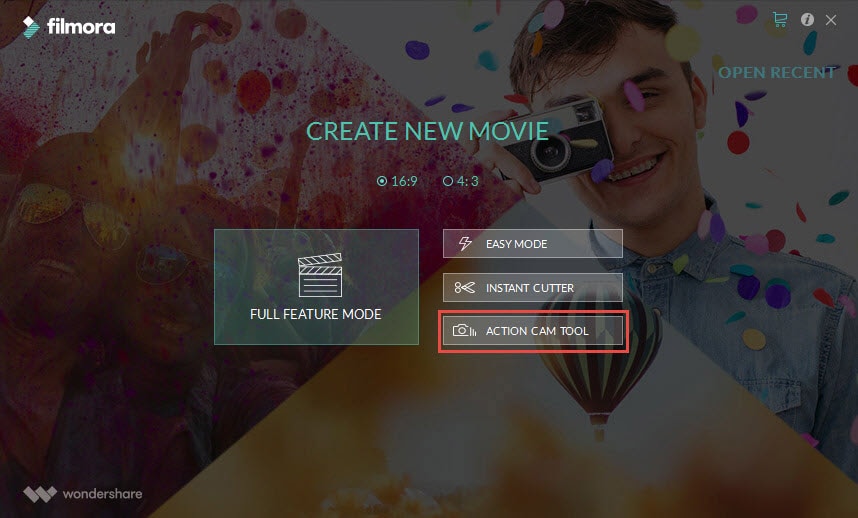
Krok 3: Użyj przycisku importu, aby umieścić swoje zdjęcia na osi czasu lub możesz wykonać to zadanie za pomocą prostej funkcji przeciągnij i upuść. Nawet niechciane pliki można łatwo usunąć, naciskając przycisk Wyczyść na ekranie.
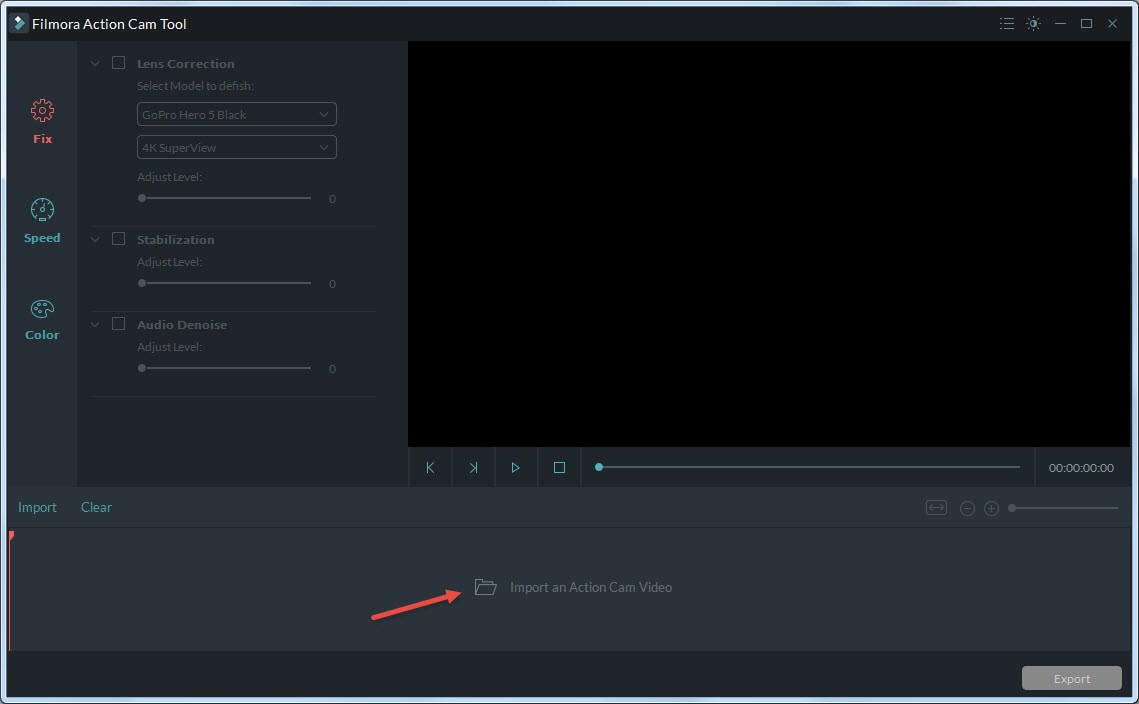
Krok 4: Teraz włącz opcję korekcji obiektywu. Rozwijana lista pomoże Ci wybrać model aparatu, a także tryb wideo, który był używany do nagrywania filmów. Po dokonaniu wszystkich wyborów FilmoraTool natychmiast poprawi zniekształcone wideo. Poziom korekcji można również regulować ręcznie według potrzeb za pomocą suwaka.
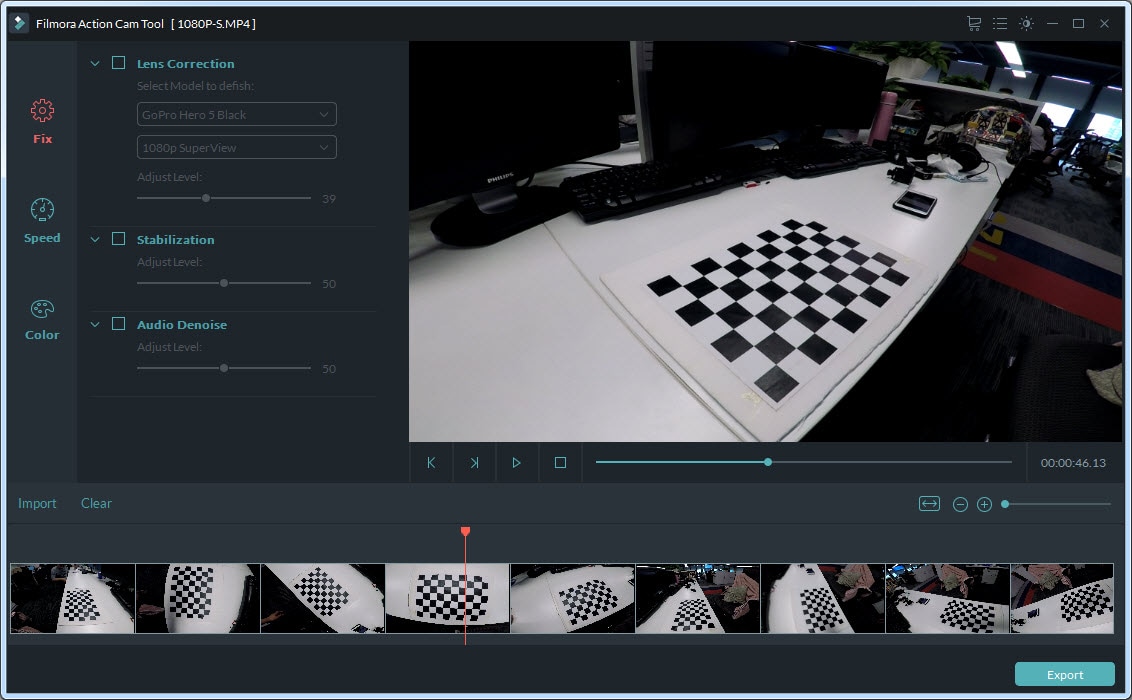
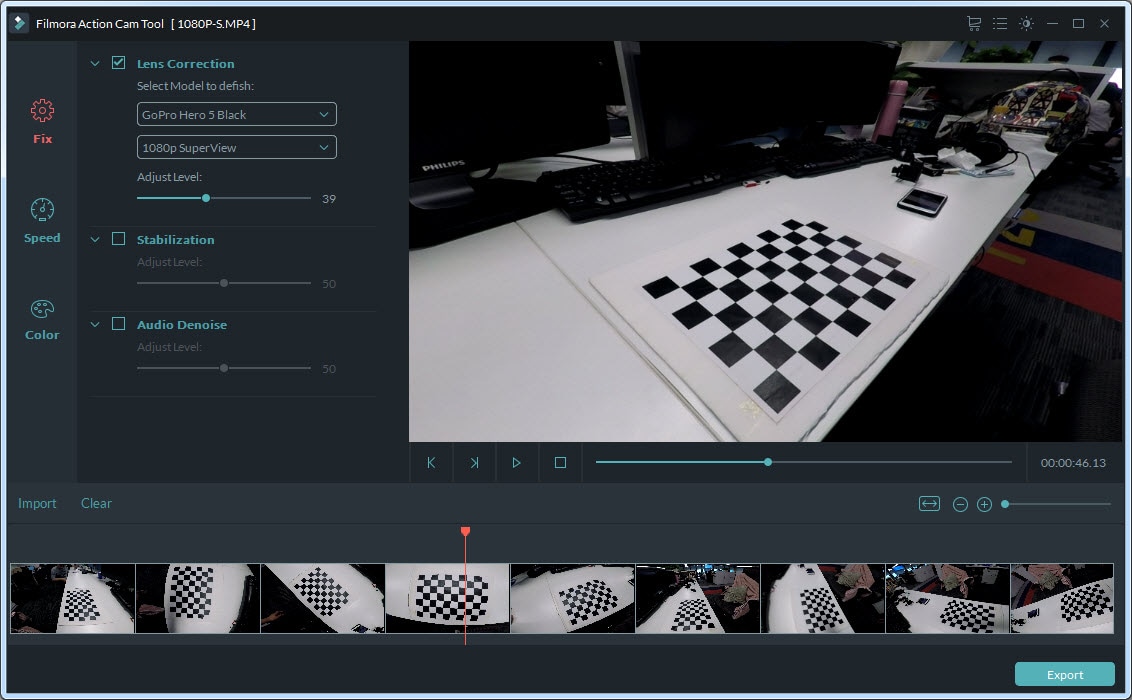
Krok 5: Użyj okna podglądu, aby sprawdzić swoje wyniki w czasie rzeczywistym.
Krok 6: Po zakończeniu procesu edycji naciśnij przycisk eksportu, aby zapisać wideo. Z wyskakującego okienka możesz łatwo wybrać format pliku wyjściowego (MOV lub MP4). Możliwa jest również zmiana rozdzielczości wideo na 4K z poziomu 320*240 przy wartości szybkości klatek 60fps. Wreszcie naciśnij OK.
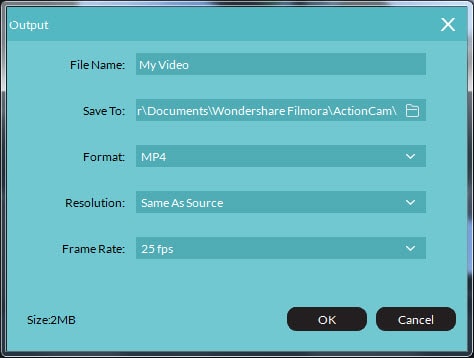
Ostatnie Artykuły:

